- Тип техники
- Бренд
Просмотр инструкции ноутбука Lenovo B71-80, страница 19
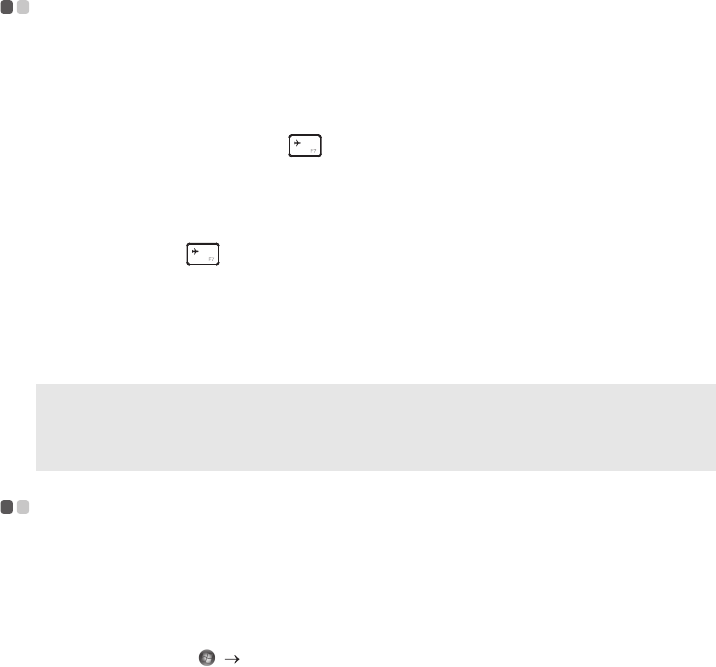
Глава 2. Начало использования Windows
15
Подключение к беспроводной сети - - - - - - - - - - - - - - - - - - - - - - - - - - - - -
Включение беспроводного подключения
Чтобы включить беспроводные функции, выполните одно из следующих
действий.
• Windows 10: Нажмите F7 () для отключения режима полета.
Подключение к беспроводной сети
Для подключения к беспроводной сети, выполните следующие действия.
1 Нажмите F7 () для включения беспроводной связи.
2 Просмотрите доступные беспроводные сети. Щелкните значок состояния
подключения к беспроводной сети в области уведомлений Windows.
Отобразиться список доступных беспроводных сетей.
3 Щелкните название сети в списке, а затем щелкните Подключить.
Справка и поддержка - - - - - - - - - - - - - - - - - - - - - - - - - - - - - - - - - - - - - - - - - - - - - - - - - - - - - - - - - - - - - - - - - -
Если возникли проблемы при использовании операционной системы, см. файл
справки и поддержки Windows. Чтобы открыть файл справки и поддержки
Windows, выполните следующие действия:
• Windows 7:
Щелкните Пуск Справка и поддержка.
Ознакомиться с содержанием файла справки и поддержки Windows можно с
помощью этого компьютера. Кроме того, для получения справки и поддержки в
сети Интернет можно использовать од
ну из двух ссылок под надписью Узнать
больше.
Примечание. Некоторые сети для подключения требуют указать ключ безопасности или
пароль. Для подключения к одной из таких сетей обратитесь к сетевому
администратору или поставщику интернет-услуг (ISP), чтобы получить ключ
безопасности или пароль.
Ваш отзыв будет первым
Вопросы пользователей
Поиск:
по производителю
по типу техники
по модели
Сортировать:
по дате


c ответами



Игорь
28 октября 2022, Москва
Не работает микрофон, на конференц-связи меня не слышно. Где находится микрофон на ноутбуке Леново В71? Как возобновить и проверить его работу? Заранее благодарю.





 0
0